Objektiv-Aberrationskorrektur
- Vignettierungs-Korrektur
- Verzeichnungskorrektur
- Digitale Objektivoptimierung
- Chromatische Aberrationskorrektur
- Beugungskorrektur
Vignettierung, Bildverzerrung und andere Probleme können durch die optischen Eigenschaften des Objektivs verursacht werden. Die Kamera kann diese Phänomene mithilfe von [ObjektivAberrationskorrektur] ausgleichen.
-
Wählen Sie [
: ObjektivAberrationskorrektur].
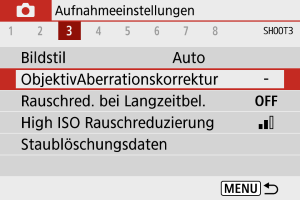
-
Wählen Sie eine Option aus.
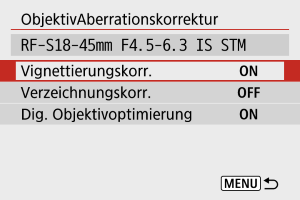
-
Wählen Sie [Aktivieren].
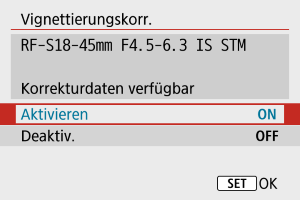
- Vergewissern Sie sich, dass der Name des verwendeten Objektivs und [Korrekturdaten verfügbar] angezeigt werden (außer wenn [Beugungskorrektur] eingestellt ist).
- Wenn [Korrekturdaten nicht verfügbar] oder ein [
]-Symbol angezeigt wird, siehe Digitale Objektivoptimierung.
Vignettierungs-Korrektur
Vignettierung (dunkle Bildecken) kann (können) korrigiert werden.
Vorsicht
- Je nach Aufnahmebedingungen kann Bildrauschen am Bildrand auftreten.
- Je höher die ISO-Empfindlichkeit, desto geringer ist der Korrekturwert.
Hinweis
- Der Korrekturbetrag ist niedriger als der maximale Korrekturwert, der mit Digital Photo Professional (EOS-Software) angewendet wird.
- Die Peripheriebeleuchtung wird automatisch in den Motiv-Programmen korrigiert, wenn die Korrekturdaten in der Kamera registriert werden.
Verzeichnungskorrektur
Verzeichnungen (Image Warping) können (kann) korrigiert werden.
Vorsicht
- Die Angabe der Verzeichnungskorrektur kann den Bildwinkel geringfügig verändern, was dazu führt, dass die Bilder ein wenig beschnitten werden und etwas weniger scharf erscheinen.
- Die Menge der zugeschnittenen Bilder kann zwischen Einzelbildern und Movies variieren.
Hinweis
- Mit RF Objektiven wird die Verzeichnungskorrektur während der Movie-Aufnahme unterstützt.
Digitale Objektivoptimierung
Verschiedene Aberrationen aufgrund der optischen Eigenschaften des Objektivs sowie Beugung und Auflösungsverlust können korrigiert werden.
Wenn [Korrekturdaten nicht verfügbar] oder [] unter [Dig. Objektivoptimierung] angezeigt wird, können Sie das EOS Utility verwenden, um der Kamera Objektivkorrekturdaten hinzuzufügen. Einzelheiten dazu finden Sie in der EOS Utility Bedienungsanleitung.
Vorsicht
- Je nach Aufnahmebedingungen kann das Bildrauschen zusammen mit dem Wirkungsgrad der Korrektur verstärkt werden. Bildränder können ebenfalls hervorgehoben werden. Passen Sie die Bildstilsschärfe an oder setzen Sie [Dig. Objektivoptimierung] vor der Aufnahme auf [Deaktiv.].
- Je höher die ISO-Empfindlichkeit, desto geringer ist der Korrekturwert.
- Bei Movie-Aufnahmen wird [Dig. Objektivoptimierung] nicht angezeigt. (Korrektur ist nicht möglich.)
Hinweis
- Wenn Sie [Dig. Objektivoptimierung] aktivieren, werden sowohl chromatische Aberration als auch Beugung bei der Aufnahme korrigiert, obwohl diese Optionen nicht angezeigt werden.
Chromatische Aberrationskorrektur
Die chromatische Aberration (Farbabweichung an Motiven) kann korrigiert werden.
Hinweis
- [Farbfehlerkorrektur] wird nicht angezeigt, wenn [Dig. Objektivoptimierung] auf [Aktivieren] eingestellt ist.
Beugungskorrektur
Beugung (von der Blende verursachter Schärfeverlust) kann korrigiert werden.
Vorsicht
- Je nach Aufnahmebedingungen kann das Bildrauschen zusammen mit dem Wirkungsgrad der Korrektur verstärkt werden.
- Je höher die ISO-Empfindlichkeit, desto geringer ist der Korrekturwert.
- Bei Movie-Aufnahmen wird [Beugungskorrektur] nicht angezeigt. (Korrektur ist nicht möglich.)
- Der Effekt der Beugungskorrektur kann zum Zeitpunkt der Aufnahme nicht auf dem Bildschirm überprüft werden.
Hinweis
- [Beugungskorrektur] wird nicht angezeigt, wenn [Dig. Objektivoptimierung] auf [Aktivieren] eingestellt ist.
Vorsicht
-
Allgemeine Vorsichtsmaßnahmen für die Objektiv-Aberrationskorrektur
- Die Objektiv-Aberrationskorrektur kann nicht auf vorhandene JPEG-Bilder angewendet werden.
- Bei Verwendung eines nicht von Canon stammenden Objektivs wird empfohlen, die Korrekturen auf [Deaktiv.] zu setzen, auch wenn [Korrekturdaten verfügbar] angezeigt wird.
- Bei einer Bildvergrößerung werden einige Bildteile möglicherweise angezeigt, aber nicht aufgezeichnet.
- Das Ausmaß der Korrektur (mit Ausnahme der Beugungskorrektur) ist bei Objektiven, die keine Entfernungsinformationen liefern, geringer.
Hinweis
-
Allgemeine Anmerkungen zur Objektiv-Aberrationskorrektur
- Die Auswirkungen der Objektiv-Aberrationskorrektur variieren je nach Objektiv und Aufnahmebedingungen. Je nach verwendetem Objektiv, den Aufnahmebedingungen usw. ist der Effekt möglicherweise schwierig zu erkennen.
- Ist die Korrektur nur schwer zu erkennen, wird empfohlen, das Bild nach der Aufnahme zu vergrößern und zu prüfen.
- Korrekturen werden auch angewendet, wenn ein Life-Size Converter angeschlossen ist.
- Wenn die Korrekturdaten für das verwendete Objektiv nicht in der Kamera registriert sind, ist das Ergebnis dasselbe wie bei Einstellung der Korrektur auf [Deaktiv.] (mit Ausnahme der Beugungskorrektur).
- Weitere Informationen finden Sie bei Bedarf auch in der EOS Utility Bedienungsanleitung.